Очень часто при фотографировании в темное время суток, через зеркало или при чрезмерно близко расположенном объективе фотоаппарата глаза человека получаются красного цвета. Этот эффект портит снимки, потому что все внимание акцентируется только на глазах. Опытные фотографы рекомендуют вообще не включать вспышку ночью, чтобы избежать возникновения дефекта. Однако есть и другие способы решить такую проблему – использование специальных программ, например, FastStone Image Viewer.
Причины возникновения эффекта красных глаз
Неудачные фотографии с эффектом красноты в области глаз, чаще всего, получаются, когда снимают детей, людей с голубыми или серыми глазами.
Справка! Основная причина этому заключается не столько в негативном влиянии вспышки, сколько в самом строении человеческого глаза.
Глазное яблоко выполняет функцию зеркала, которое отражает световые волны. Отраженный свет падает на хрусталик, а он не позволяет рассеяться лучам по глазному яблоку. При вспышке фотографирующего устройства радужная оболочка не успевает сузиться для закрытия зрачка и таким образом, получается эффект красных глаз. То есть, чем темнее помещение, где находится человек, тем шире зрачки и больше шансов получить красный эффект.
Инструмент красные глаза в фотошопе . Как убрать красные глаза в фотошопе . Уроки фотшопа . Урок 4
Заблаговременно настроить фотографирующее устройство не всегда возможно, да и не все пользователи умеют это делать. Обычно, люди делают снимки спонтанно, а уже после занимаются их ретушированием и редактированием. Для устранения эффекта красных глаз очень часто используется FastStone Image Viewer.
Устранение эффекта красных глаз в FastStone
FastStone Image Viewer – программа по конвертированию, просмотру и редактированию фото. Она позволяет просматривать изображения в различных режимах, обрезать, поворачивать, печатать фотографии, конвертировать из одного формата в другой, менять их размер, осуществлять пакетную обработку, создавать коллажи и рисовать на изображениях.
Чтобы полностью устранить эффект красных глаз нужно:
- Скачать, установить и настроить FastStone Image Viewer.
- Запустить программу.
- Открыть меню «Настройки» и выбирать все форматы изображений,
- Выбрать фото для редактирования. Для этого нужно открыть папку, где храниться фото, в приложении FastStone Image Viewer и открыть раздел «Правка».
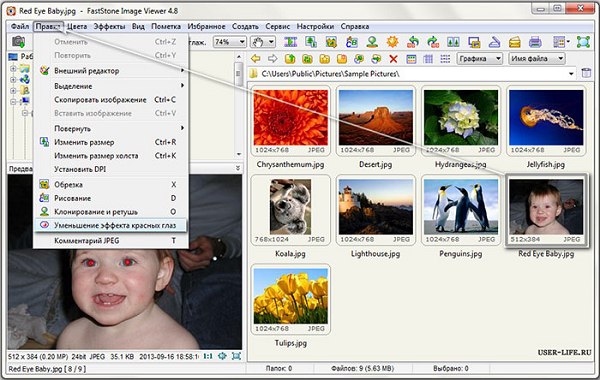
- Выбрать функцию устранение эффекта красных глаз.
- Увеличить масштаб фотографии для точного выделения при помощи колесика мыши.
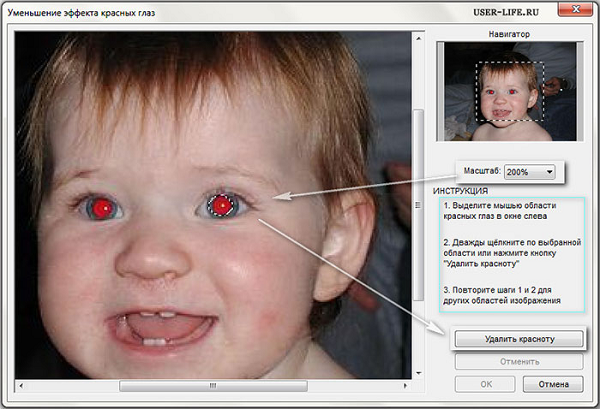
- Выделить крестиком красную область – нужно водить мышкой, обводя ее.
- Нажать на кнопку «Удалить красноту».
- Красный эффект исчезнет – вместо него появится зрачок черного цвета.
- Повторить манипуляции для второго глаза.
Обработка красного глаза в программе Snapseed
Когда красные глаза устранены эффектами программы можно сравнить фотографии «До» — «После». Для этого нажимается кнопка «Просмотр», после чего выбирается снимок – до 4 штук и клавиша «Сравнить выбранные фото». На мониторе появятся выбранные изображения, одно из которых (отредактированное) будет без неприятного дефекта.
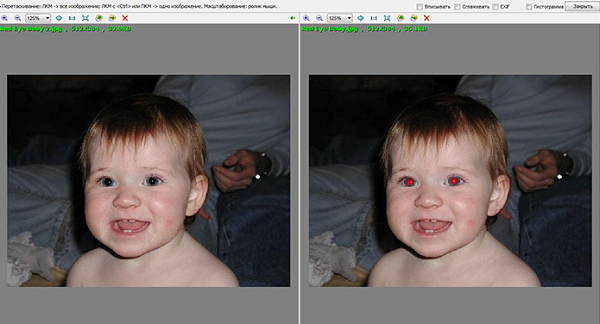
Сохранение отредактированного фото
Как только все действия выполнены, а результат устраивает, можно сохранить фото:
- Нажать на кнопку «Файл».
- Выбирать раздел «Сохранить как».
- Нажать на клавишу «Обзор.
- Выбирать папку, в которую следует сохранить изображение.
Как убрать красные глаза на фото: несколько способов

Доброго времени!
Наверное, почти все замечали, что на некоторых фотографиях глаза у человека могут иметь красный оттенок (иногда настолько интенсивный, что может показаться, что человек болен. ). Кстати, подобный эффект можно наблюдать и при съемке животных.
Возникает он не всегда, влияют как условия съемки, так и особенности глаза конкретного человека. Иногда немного удивительно видеть, что у всех глаза на снимке выглядят нормально, а у кого-то одного — красные.
Если у вас есть фотографии с подобной проблемой — не отчаивайтесь, буквально за пару минут можно подкорректировать снимок и вернуть ему естественные оттенки (даже без знаний Фотошопа!).
Собственно, эта заметка как раз будет об этом.
В качестве примера привожу фото «ДО» и «ПОСЛЕ» обработки (кстати, вся обработка заняла около 1-2 мин.).
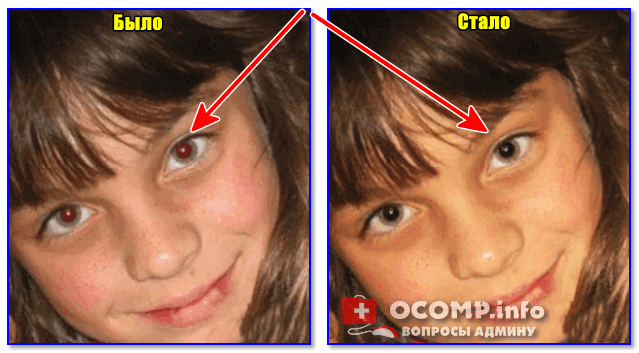
Было — стало (улучшение фото выполнено в Фото-Мастере, см. описание ниже)
Источник: ocomp.info
Как убрать красные глаза на фото
Инструмент удаления эффекта красных глаз на фото в онлайн-сервисе Fotor работает так, что юзер вручную выбирает область и она закрашивается в подходящий цвет, устраняя тем самым рассматриваемый недостаток. Эта функция бесплатная, и после ее использования можно сразу же скачать результат на компьютер. Весь процесс взаимодействия с сайтом выглядит следующим образом:
- Авторизуйтесь в своем профиле или создайте новый аккаунт, после чего нажмите кнопку «Загрузить фото».

- Найдите в «Проводнике» снимок, на котором бы хотели убрать красные глаза.









Способ 2: FixRedEyes
FixRedEyes — более простой онлайн-сервис, предоставляющий только одну функцию, — относящуюся к тематике данной статьи. На сайте действует автоматический алгоритм удаления красных глаз, поэтому его эффект не всегда будет правильным и придется немного изменить настройки. Однако весь процесс все равно не займет много времени и не потребует от вас каких-то особых усилий.
- Откройте главную страницу сайта и нажмите кнопку «browse files».

- Загрузите изображение для удаления эффекта красных глаз, зажмите область «Drag Me» левой кнопкой мыши и перенесите ее прямо на глаза.

- Сделайте так несколько раз, отметив все дефекты для устранения. Старайтесь размещать блок точно по центру глаз, чтобы случайно не были закрашены и другие части лица.

- Уменьшите значение параметра «tolerance» до 10-20%, чтобы алгоритм онлайн-сервиса не захватил весь глаз, закрасив его в один цвет.

- Если нужно, используйте масштабирование, чтобы выделенные прямоугольники оставались только на глазах.

- Нажмите кнопку «fix it!», запуская тем самым работу алгоритма FixRedEyes.

- Через несколько секунд на экране отобразится результат. Если он вас не устраивает, кликните по «undo» и измените значение «tolerance» или переместите блоки в другие места, после чего нажмите «fix it!» еще раз.

- Для загрузки итогового изображения нажмите кнопку «download».

Способ 3: Makeup.Pho.To
Удаление эффекта красных глаз на фото через онлайн-сервис Makeup.Pho.To осуществляется в автоматическом режиме. При наличии нескольких людей на фото это может вызвать трудности, но решается проблема быстро — путем повторной обработки снимка. На сайте вы найдете и другие функции для улучшения его качества, но на них детально останавливаться не будем.
- Откройте сайт на странице с рассматриваемым инструментом и нажмите кнопку «Remove red eye».

- Отобразится окно для загрузки файла, в котором выберите вариант «с компьютера».

- Добавьте снимок и обратите внимание на то, как именно был устранен нежелательный эффект.

- По необходимости снимите галочки с остальных функций ретуши, которые были применены автоматически, после чего сохраните изменения.

- Для сравнения наложения эффектов зажмите ЛКМ на надпись «Оригинал».

- Если взаимодействие с Makeup.Pho.To завершено, щелкните по строчке «Сохранить и поделиться».

- Скачайте новое изображение на компьютер и повторно загрузите его на сайт для продолжения удаления красных глаз, если на снимке остались еще люди.

Способ 4: iPiccy
Рассмотрим процесс удаления красных глаз на фото при помощи онлайн-сервиса iPiccy, который является полноценным графическим редактором со множеством полезных функций. Для достижения необходимого эффекта можно использовать два разных инструмента, которые немного отличаются по принципу действия. Впрочем, вы это увидите в следующей инструкции.
- Оказавшись на главной странице сайта, щелкните по кнопке «Get Started Now».

- Нажмите «Open» для добавления файла.

- Отыщите его в «Проводнике» и подтвердите загрузку в графический редактор.

- Перейдите в раздел, посвященный ретуши фотографий, в котором активируйте инструмент «Red Eye Fix».

- Кликните ЛКМ по тем участкам снимка, где присутствуют красные глаза. Ознакомьтесь с тем, как автоматический алгоритм iPiccy справился с поставленной задачей.

- Обязательно примените изменения, щелкнув по «Apply». Если эффект вас не устраивает, отмените редактирование и обратите внимание на следующий инструмент.

- Он называется «Red Color» и отвечает за изменение цвета глаз. На верхней палитре представлены 4 основных цвета, но вы можете выбрать совершенно любой. Обязательно добавьте немного непрозрачности, чтобы получить более естественное наложение, а также установите подходящий размер кисти. Кликните ЛКМ в нужных местах на снимке, закрашивая зрачки в требуемый цвет.

- Можете использовать другие инструменты сайта, если понадобится добавить эффекты ретуши или наложить различные фильтры. После этого щелкните по «Save».

- Выберите подходящий формат для сохранения снимка, задайте для него название и установите уровень качества. Начните скачивание, кликнув по «Save to my computer».

Способ 5: OnlinePhotoConverter
В завершение отметим онлайн-сервис с названием OnlinePhotoConverter, предназначенный для пакетной обработки фотографий (можно выбрать и один файл). Он автоматически обнаруживает красные глаза на фото и устраняет данный эффект. Пользователю нужно лишь задать степень определения дефекта, который и по умолчанию практически идеально справляется с удалением красных глаз.
- Перейдя на сайт, нажмите по строчке «Выберите файлы».

- Выделите все необходимые изображения или только одно, после чего подтвердите их загрузку.

- По умолчанию «Задать уровень» находится в значении 90. Вы можете в будущем уменьшить его, если закрасится что-то лишнее на фото, или увеличить — если красные глаза устранены не полностью.

- Второй параметр лучше установить в значение 100, чтобы изображение не потеряло в качестве.

- Нажмите «ОК» для запуска работы алгоритма сайта OnlinePhotoConverter.

- Через несколько секунд страница перезагрузится и появится кнопка «Скачать».

- После загрузки обязательно откройте полученное изображение и сравните эффект. В случае необходимости вернитесь к OnlinePhotoConverter для редактирования параметра «Уровень».

Источник: noznet.ru